Από όλα τα περιβάλλοντα επιφάνειας εργασίας στο Linux,το περιβάλλον επιφάνειας εργασίας του KDE Plasma είναι το πιο ευπρόσδεκτο στην προσαρμογή. Λίγοι άλλοι επιτραπέζιοι υπολογιστές Linux έρχονται κοντά και δίνουν στους χρήστες το πλήθος επιλογών που κάνει το KDE. Παρόλα αυτά, αν και το KDE είναι γνωστό για το μεγάλο αριθμό επιλογών του, η πραγματικότητα είναι ότι πολλοί άνθρωποι (ιδιαίτερα οι αρχάριοι) χάνουν. Αυτό οφείλεται στο γεγονός ότι το KDE δεν είναι πολύ φιλικό προς το χρήστη και τείνει να συσσωρεύει επιλογές πάνω από τις επιλογές. Γι 'αυτό σε αυτό το άρθρο, θα σας δείξουμε πώς να προσαρμόσετε την επιφάνεια εργασίας του KDE, σε μια προσπάθεια να βοηθήσουμε νέους χρήστες.
SPOILER ALERT: Μετακινηθείτε προς τα κάτω και παρακολουθήστε το εκπαιδευτικό βίντεο στο τέλος αυτού του άρθρου.
Γραφικά στοιχεία πλάσματος
Το καλύτερο μέρος για να ξεκινήσετε όταν θέλετεπροσαρμόσετε την επιφάνεια εργασίας του KDE είναι widgets πλάσματος. Αυτά είναι μικρές "εφαρμογές" οι χρήστες μπορούν να προσθέσουν στην επιφάνεια εργασίας, και πάνελ επίσης. Για να ξεκινήσετε με widget, πρώτα βεβαιωθείτε ότι τα widgets ξεκλειδωμένα. Για να ξεκλειδώσετε widget, κάντε κλικ στο μενού χάμπουργκερ στην επάνω αριστερή γωνία της επιφάνειας εργασίας. Μέσα στο μενού του χάμπουργκερ, κάντε κλικ στην επιλογή "Ξεκλείδωμα widget".
Από εδώ, κάντε κλικ στο εικονίδιο "+ Προσθήκη widgets" για να εμφανιστεί το μενού widget.

Από προεπιλογή, η επιφάνεια εργασίας Plasma έχει αρκετάwidgets για να παίξετε γύρω με. Πράγματα όπως ρολόγια, κολλώδη σημειώματα κλπ. Μπορείτε να κάνετε κλικ σε οποιοδήποτε γραφικό στοιχείο και να το σύρετε στην επιφάνεια εργασίας Plasma. Εναλλακτικά, μεταφέρετε ένα γραφικό στοιχείο στον πίνακα. Τα widgets μπορούν να χρησιμοποιηθούν σε κάθε θέση.
Λήψη νέων γραφικών στοιχείων
Εκτός από τα widgets στο σύστημά σας, εσείςμπορεί να κάνει λήψη νέων. Κάντε κλικ στο κουμπί "Λήψη νέων γραφικών" για να κάνετε λήψη νέων γραφικών στοιχείων. Αυτό ανοίγει το κατάστημα widget όπου υπάρχουν νέα widget για εγκατάσταση.
Χρησιμοποιήστε τη γραμμή αναζήτησης για να αναζητήσετε γραφικά στοιχεία. Εναλλακτικά, κάντε κλικ σε μία από τις "παραγγελίες" από τις επιλογές για να ταξινομήσετε τα widgets από "νεότερα", "βαθμολογίες", "περισσότερες λήψεις" κ.λπ.
Εγκαταστήστε ένα νέο γραφικό στοιχείο κάνοντας κλικ στην επιλογή "Εγκατάσταση".
Θέματα διαχείρισης παραθύρων
Ένα από τα καλύτερα πράγματα για το KDE είναι ότι οι χρήστεςμπορεί να προσαρμόσει ανεξάρτητα την εμφάνιση του διαχειριστή παραθύρων. Αυτό σημαίνει ότι οι χρήστες είναι ελεύθεροι να έχουν έναν πίνακα πλάσματος να φαίνονται με έναν τρόπο, και διακοσμήσεις παραθύρων που φαίνονται πολύ διαφορετικές.
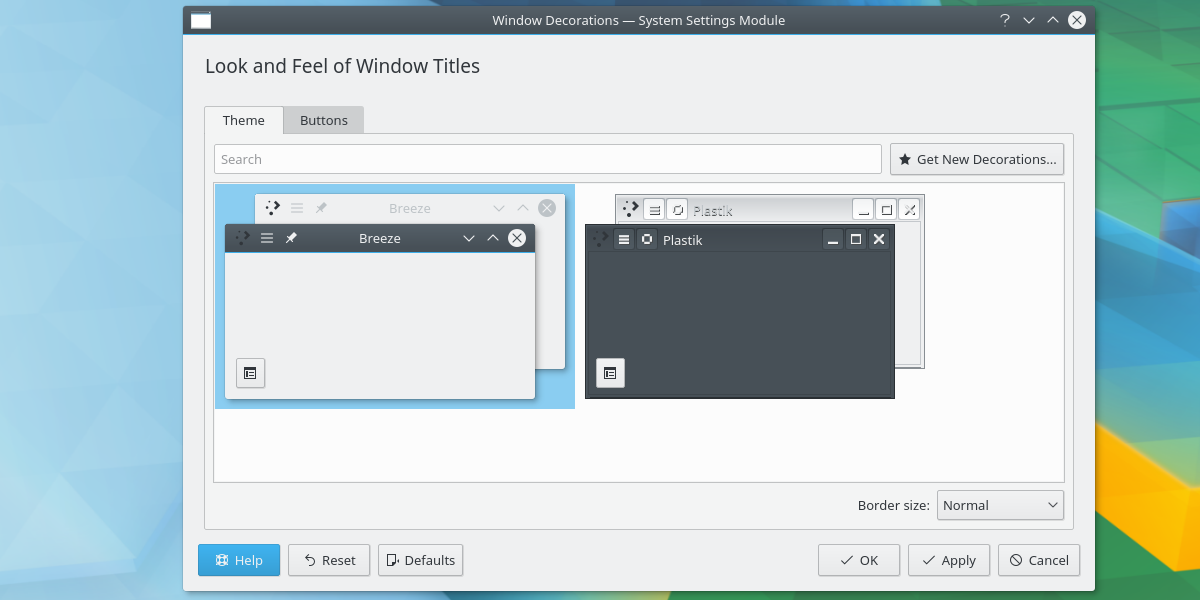
Το πλάσμα διαθέτει δύο προ-εγκατεστημένα θέματαεπιλέξτε από. Ρυθμίστε τα θέματα για τον διαχειριστή παραθύρων του KWin ανοίγοντας το πρόγραμμα εκκίνησης εφαρμογών και πληκτρολογώντας "διακοσμήσεις παραθύρων". Οι διακοσμήσεις παραθύρων εμφανίζονται δύο φορές στο μενού, γι 'αυτό βεβαιωθείτε ότι κάνετε κλικ στο εικονίδιο που έχει την περιγραφή "τίτλοι παραθύρων εμφάνισης και αίσθησης".
Η εκκίνηση του εικονιδίου διακοσμήσεων παραθύρων ανοίγει ένα μενού με προεγκατεστημένα θέματα για να επιλέξετε. Επιλέξτε ένα από τα θέματα στο μενού για να εφαρμόσετε ένα θέμα διαχειριστή παραθύρων.
Λήψη νέων θεμάτων διαχειριστή παραθύρων
Δεν είναι ικανοποιημένοι με τα θέματα για το παράθυροδιευθυντής? Μην ανησυχείτε, είναι πολύ εύκολο να κατεβάσετε νέα θέματα! Κάντε κλικ στο κουμπί "Λήψη νέων διακοσμήσεων" για να περιηγηθείτε σε θέματα. Χρησιμοποιήστε το πλαίσιο αναζήτησης ή ταξινομήστε από τις αξιολογήσεις στο πλάι. Εγκαταστήστε τα θέματα κάνοντας κλικ στο κουμπί "εγκατάσταση".
Εικονίδιο Θέματα
Ένα από τα καλύτερα πράγματα για το Linux είναι το γεγονόςότι υπάρχουν πολλοί διαφορετικοί τρόποι προσαρμογής. Ο καλύτερος τρόπος είναι με ένα θέμα εικονιδίων. Στην επιφάνεια εργασίας Plasma, η αλλαγή των εικονιδίων είναι πολύ εύκολη. Για να ξεκινήσετε, ανασηκώστε το μενού εφαρμογής και πληκτρολογήστε "εικονίδια". Αυτό θα φέρει ένα πρόγραμμα που ονομάζεται "εικονίδια".
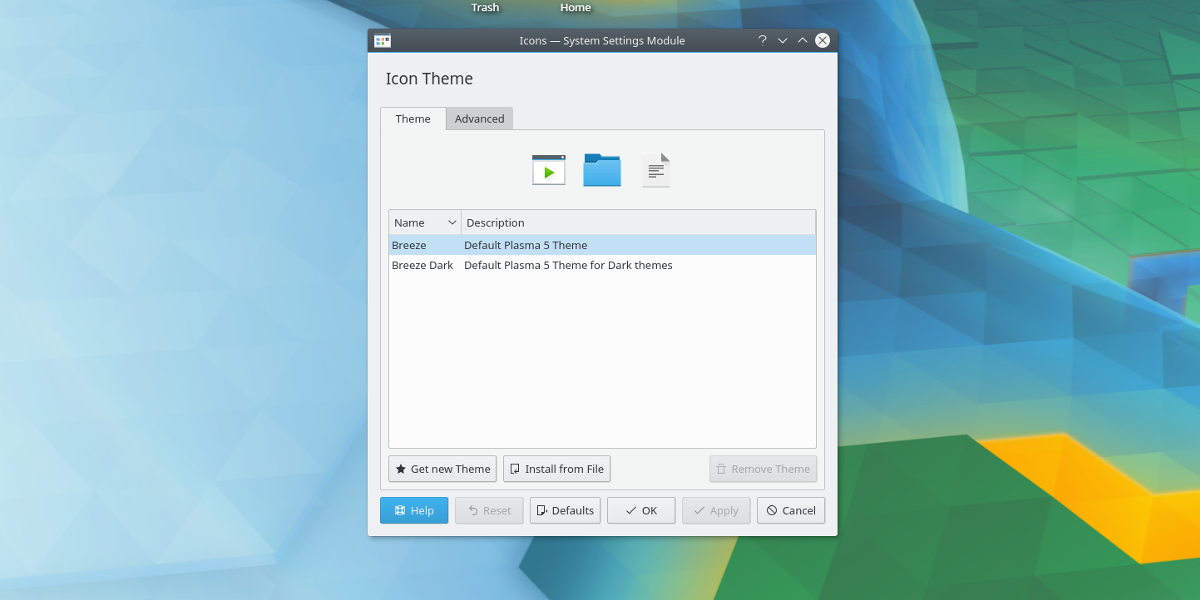
Ως συνήθως, υπάρχουν μερικά εικονίδια που είναι προεγκατεστημένα για να διαλέξετε. Για να μεταβείτε σε κάποιο από αυτά, κάντε κλικ σε ένα από το μενού και, στη συνέχεια, στο κουμπί "εφαρμογή".
Λήψη νέων θεμάτων με εικονίδια
Οι χρήστες του Plasma μπορούν εύκολα να κατεβάσουν νέα θέματα εικονιδίωνγια την επιφάνεια εργασίας Plasma. Μέσα στο μενού του επιλογέα εικονιδίων, κάντε κλικ στο κουμπί "λήψη νέας θέμα". Αυτό θα φέρει το πρόγραμμα περιήγησης του καταστήματος του KDE. Από εδώ, χρησιμοποιήστε τη γραμμή αναζήτησης (ή τα κουμπιά ταξινόμησης στην πλευρά) για να βρείτε θέματα. Τοποθετήστε τα με το κουμπί εγκατάστασης.
Κοίτα και νιώσε
Το τελευταίο σημαντικό πράγμα που μπορείτε να προσαρμόσετε στο KDEΤο πλάσμα είναι το "βλέμμα και αίσθηση". Είναι ένας όρος που η επιφάνεια εργασίας του KDE έχει επεξεργαστεί για να περιγράψει την όψη ολόκληρης της επιφάνειας εργασίας και τα πάντα σε αυτό. Αυτό σημαίνει διαχειριστή παραθύρων, χώρο εργασίας, θέμα πίνακα και άλλα μικρά τσιμπήματα. Για να προσαρμόσετε την εμφάνιση και την αίσθηση της επιφάνειας εργασίας του KDE, μεταβείτε στο πρόγραμμα περιήγησης εφαρμογής και αναζητήστε "ρυθμίσεις συστήματος".
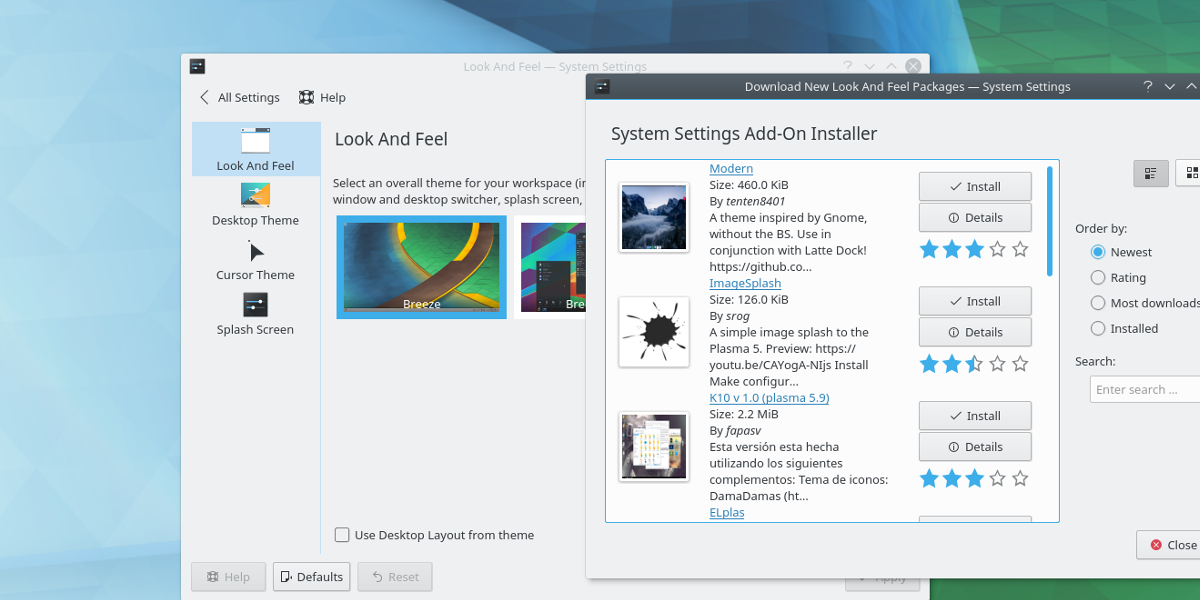
Μόλις κάνετε ρυθμίσεις συστήματος, κάντε κλικ στο "Θέματα χώρου εργασίας" και, στη συνέχεια, αναζητήστε το μενού "Look and feel".
Μέσα στο μενού εμφάνισης και αίσθησης, υπάρχουν μερικά θέματα για να διαλέξετε. Για να αλλάξετε την εμφάνιση και την αίσθηση της επιφάνειας εργασίας, απλά κάντε κλικ σε ένα θέμα στο μενού και θα εφαρμοστεί αμέσως.
Αποκτήστε νέα εμφάνιση και αίσθηση θεμάτων
Όπως όλα τα άλλα στοιχεία της λίστας, υπάρχει η δυνατότητα λήψης. Κάντε κλικ στο κουμπί "λήψη νέας εμφάνισης" για να αναζητήσετε νέα θέματα που θα εγκατασταθούν.
συμπέρασμα
Ένα από τα πράγματα που ξεχωρίζει το Linux είναι τοελευθερία να αναλάβει τον έλεγχο. Κανένα άλλο βασικό λειτουργικό σύστημα υπολογιστή δεν επιτρέπει στους χρήστες του να προσαρμόσουν, να διαχωρίσουν και να τρέξουν με το ίδιο σαν το Linux. Εξαιτίας αυτής της ελευθερίας, περιβάλλοντα επιφάνειας εργασίας όπως το KDE Plasma επιτρέπεται να λάμψουν και να δείξουν την αξία τους.












Σχόλια